ドコモショップに行かなくても大丈夫!WEB手続きの方法は?
ドコモの機種変更や料金プランの変更は、ドコモショップや家電量販店で行うものという印象が強い方も多いでしょう。しかし実はオンラインショップで手続きをすることも可能ですし、オンラインの方がお得になる場合もあるのです。 そこで今回は、ドコモオンラインショップを利用するメリットや手続きの方法、ネットでの料金プランの診断について解説していきます。
オンラインショップを利用するメリットは?
 ドコモオンラインショップを利用すると、以下のようなメリットがあります。
ドコモオンラインショップを利用すると、以下のようなメリットがあります。
オンラインの方が総額が安い
オンラインショップで端末を購入すると総額が安くなります。分割支払い時の頭金なし、手数料が無料、2,750円以上の購入で送料も無料です。 新規でのスマホ購入や機種変更の際、ドコモショップに行って手続きをすると手数料は2,000~3,000円ほど掛かりますが、オンラインショップであれば無料なのでかなりお得ですね。 そして端末を購入するのであれば2,750円以上になるので、全国どこでも送料が無料になります。
待ち時間なし!手続き・受け取りも簡単
ドコモショップは混んでいて、行ってからしばらく順番を待つこともあります。すぐに手続きができず、いつになるか分からない状況だとストレスを感じる場合もありますよね。 しかしオンラインショップであれば待ち時間なし。ネットの方が出かける手間もなく、好きなタイミングで手続きができてスムーズです。手続きは簡単ですし、購入したら配送先は自宅かドコモショップのいずれかを選択できて受け取りも楽です。
dカード払いでポイント2倍!限定キャンペーンも
オンラインショップで商品を購入する際に、dカード/dカード GOLD/DCMX/DCMX GOLDで一括払いにすると、店舗での購入に比べてポイントが2倍になります。 例えばオンラインショップを利用して80,000円のスマホをdカードで一括払いにすると、なんと1,600ポイントも貯まるのです。 またオンラインショップ限定で、オリジナルグッズなどがもらえるキャンペーンもあります。こちらは予約順ではなく購入先着順で、なくなり次第終了であることが多いです。
オンラインで機種変更・購入するには?
 ドコモオンラインショップで機種変更や端末購入をする際の流れと、注意点について見ていきましょう。
ドコモオンラインショップで機種変更や端末購入をする際の流れと、注意点について見ていきましょう。
オンラインショップでの手続きの流れ
オンラインショップで機種変更をするのは意外と簡単で、スムーズに進むと10分あればできてしまいます。 まず購入したい機種・カラーを選択し、カートに入れます。dアカウントで本人確認をしたら、受け取り方法・料金プラン・支払い方法を選択。注文内容を確認して完了です。 旧機種が手元にある場合は、オンラインで下取りの申し込みも可能。機種購入画面内で下取りの項目にチェックすると郵送キットが送られてきます。データの初期化を行った旧機種を送ると、問題がなければ下取り価格分は後日dポイントで還元されます。店舗でもオンラインショップでも、下取り価格は変わりません。
WEB手続きの注意点はある?
オンラインショップでは自分で操作をしないといけないので、ややこしいと感じる方もいるはずです。しかし手続きが難しければ、チャットサポートや電話で相談できます。 購入後のデータ移行や初期設定に関しては、簡単に使えるデータ移行アプリなどもありますが、うまくできなければ遠隔サポートを受けるのがおすすめです。機種によってはオペレーターがスマホの画面共有を利用して、直接操作設定をしてくれます。 電話やチャットでの操作が難しそうであれば、ドコモショップに行って直接聞いた方が早いかもしれませんね。ドコモショップに訪れる際は下記のサイトから来店予約も可能です。
分からないところは相談できるのが店舗の強みです。 オンラインでの機種変更・購入は以下のページから行えます。
ネットで月額の料金プランを診断!メリットは?
 ドコモのウェブサイト内では、「おてがる料金シミュレーション」と「しっかり料金シミュレーション」の2種類の診断ができます。 これらにはどのようなメリットがあるのでしょうか?
ドコモのウェブサイト内では、「おてがる料金シミュレーション」と「しっかり料金シミュレーション」の2種類の診断ができます。 これらにはどのようなメリットがあるのでしょうか?
プランを見直して変更できる
料金シミュレーションを使うと、現在の利用状況から自分に合った料金プランを提案してくれます。スマホの利用料金だけでなく、機種代金、ドコモ光を含めた金額を計算できるので、より実際の支払い額に近い額を確認することができます。 また、シュミレーションの結果、料金プランを変更したいと思った場合には、そのまま変更の手続きができます。変更に最適な時期も提案してくれるので、急ぎでなければ時期を合わせるとお得になるでしょう。
診断結果の比較が可能
シミュレーション結果は保存・編集できます。これにより機種や料金プランを一部変えてみるなど、簡単に料金の比較を行うこともできます。結果が出てから変更したい箇所があったとしても、最初からやり直さなくて済むので便利ですね。 編集できる項目は薄いピンク色で▼の表示があり、クリックすれば選択できる内容が出てくるので迷うこともほぼありません。
家族の分まで同時にシミュレーションできる
自分の分はもちろん、家族の分まで同時に料金プランの診断ができます。 端末の台数や料金プランなどを選択すれば、同時に10台分までシミュレーションが可能です。端末を複数持っている場合でも一度に計算できて、手間や時間が省けますね。
料金シミュレーションの診断方法と注意点は?
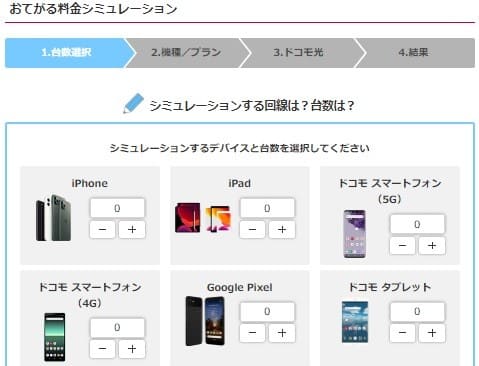 2種類それぞれの料金シミュレーションの使い方や、注意点をご説明します。
2種類それぞれの料金シミュレーションの使い方や、注意点をご説明します。
おてがる料金シミュレーションの流れ
おてがる料金シミュレーションはこれからドコモの端末を利用したいと思っている方や、気軽に確認したい方向けの診断です。流れとしては、台数選択→機種/プラン→ドコモ光→結果の4ステップです。 まず診断する端末や台数、料金プランの回線数を選択します。次に希望するプランの種類と支払い方法、年齢を選んで進み、ドコモ光の契約有無を選択すれば完了です。 シミュレーション結果では月額の料金だけでなく、割引やキャンペーン、下取りの際に還元されるポイントまで自動で計算してくれます。
しっかり料金シミュレーションの流れ
しっかり料金シミュレーションは直近3か月間の利用状況をもとに診断するので、既にドコモのスマホを使っていて、より正確な診断がしたい方向けです。 こちらはdアカウントでログインして、しっかり料金シミュレーションにアクセスします。料金診断を行いたい回線にチェックを入れて「まとめて診断する」ボタンを押せば、あとは光回線などを含めた診断結果をすべて自動で計算してくれます。 しっかり料金シミュレーションで家族分の料金診断をする際は、一括請求代表(お金を主に払っている人)であれば家族全員分のプラン診断を行えます。代表以外の家族は、事前に自分以外の回線での「WEB料金シミュレーション同意」に申し込む必要があります。
料金シミュレーション、注意点は?
料金シミュレーションは、ドコモオンラインショップで手続きをした時の金額です。そのため店舗でスマホを購入する時には、手数料などによって料金が変わる可能性があります。 また、オンラインショップで申し込みやプラン変更をしたとしても、シミュレーションと完全に同じ金額になるとは限りません。利用方法などによって金額に差が出る場合もあるので、あくまで目安として考えておくと良いでしょう。 加えて、オンラインショップでは申し込めない料金プランもあります。希望のプランが選択できない時は、ドコモショップかドコモオンライン手続きで追加のお申込みが可能です。
まとめ
ドコモショップに行かなくても、スマホに関する手続きは意外とネットでできるものです。 一度できれば今後も上手に使えるはずですし、お得になる可能性もあるので良かったら試してみてくださいね。
この記事が役に立ったら☆をタップ
役に立った





